Dispongo di un dispositivo con processore grafico esterno (eGPU), come Apple External Graphics Development Kit , e vorrei utilizzarlo in una macchina virtuale (VM) Parallels.
Informazione
Innanzitutto, assicurati di aver collegato correttamente il dispositivo eGPU: collega il dispositivo eGPU al Mac tramite Thunderbolt e collega il display direttamente all'eGPU. Per i dettagli, vedere Apple KB HT208544 .
Una volta che il tuo dispositivo eGPU funziona correttamente in macOS, Parallels Desktop utilizzerà le risorse grafiche disponibili per aumentare le prestazioni video della macchina virtuale. Segui le istruzioni qui sotto per farlo funzionare.
Nota: il dispositivo eGPU funziona quando il Mac è collegato all'alimentatore. Tuttavia, se la tua eGPU ha un meccanismo di ricarica integrato (può anche caricare il computer), in questo caso non è necessario che il Mac sia collegato all'alimentatore.
Passi da seguire:
- Se la tua macchina virtuale è già in esecuzione, sospendila tramite il menu Azioni > Sospendi, ma assicurati di chiudere le applicazioni che utilizzano la grafica, quindi esci da Parallels Desktop.
- Apri Finder > Applicazioni > fai clic con il pulsante destro del mouse su Parallels Desktop.app > Ottieni informazioni .
- Abilita l'opzione 'Preferisci GPU esterna':
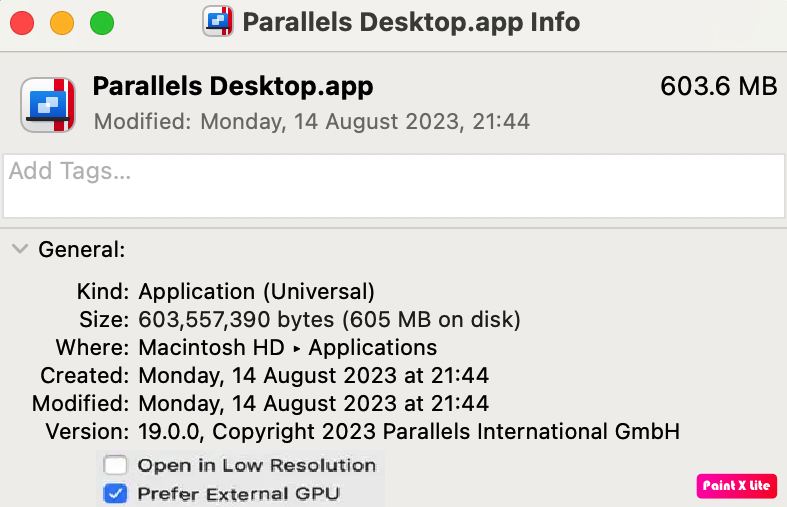
- Individua il bundle .pvm della tua macchina virtuale come descritto in questo articolo: https://kb.parallels.com/it/117333 .
- Fare clic con il tasto destro su di esso> Mostra contenuto pacchetto .
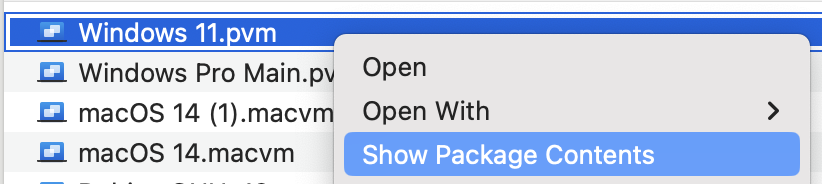
- Individua il file dell'app all'interno del pacchetto.
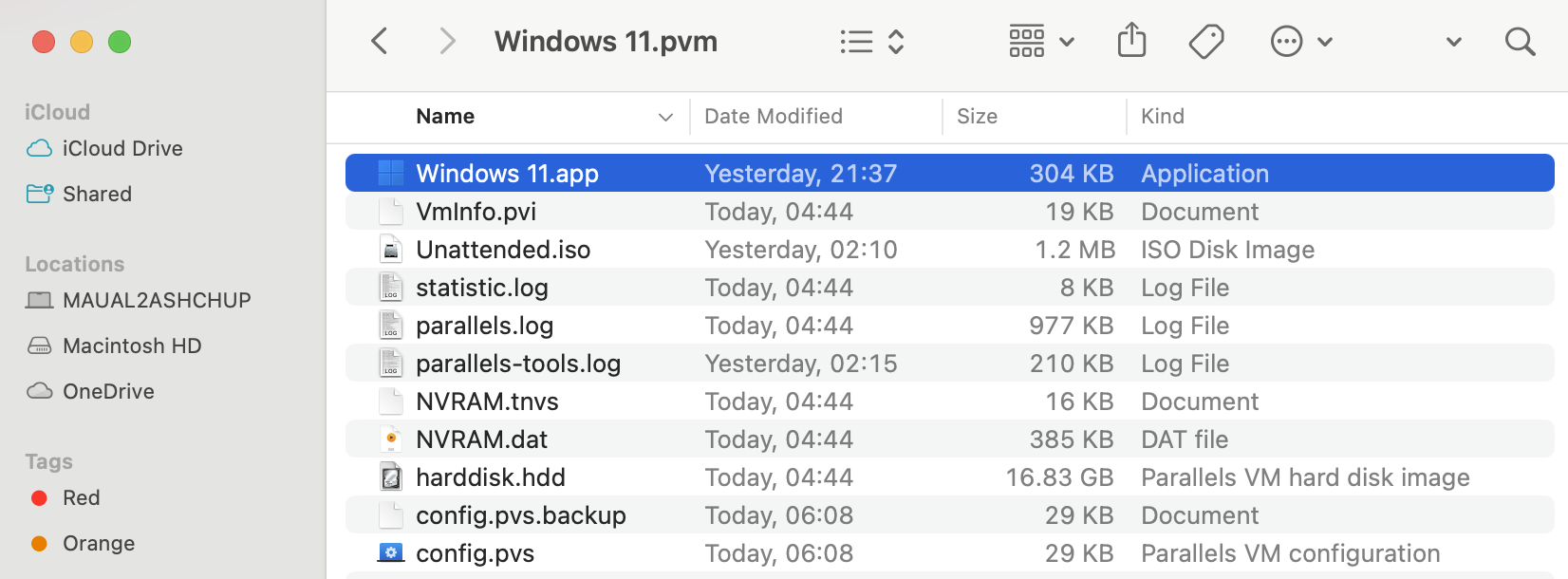
- Fai clic destro su di esso> Ottieni informazioni e abilita anche "Preferisci GPU esterna".
- Rendi il display connesso al dispositivo eGPU il tuo display principale: vai su Impostazioni di sistema macOS > Display > Disponi.. .
- La barra bianca nella parte superiore del riquadro blu identifica il display principale. Per impostare un display diverso come display principale, trascina la barra bianca nella casella che rappresenta quel display.
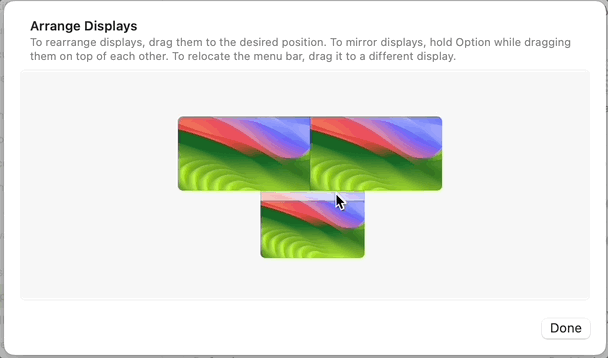
- macOS riorganizzerà le finestre delle applicazioni aperte. Se la tua macchina virtuale è già in esecuzione, sospendila tramite il menu Azioni > Sospendi , ma assicurati di chiudere le applicazioni che utilizzano la grafica.
- Sposta la finestra della macchina virtuale sul display principale. Riprendilo tramite il menu Azioni > Riprendi.
- Ora la macchina virtuale utilizzerà il dispositivo eGPU.
Nota : le migliori prestazioni utilizzando un dispositivo eGPU possono essere ottenute quando è collegato a uno schermo esterno. L'utilizzo di un dispositivo eGPU e del display integrato potrebbe annullare tutti i vantaggi in termini di prestazioni perché la procedura di trasferimento dell'immagine dall'eGPU al display integrato richiede un elevato consumo di risorse.
Ulteriori informazioni
- Non è possibile connettere un dispositivo eGPU direttamente alla VM, poiché vengono collegati al Mac tramite l'interfaccia PCIe che richiede il supporto della tecnologia VT-d per rendere possibile la virtualizzazione di tale connessione, ma VT-d su Mac non può essere utilizzato per passare una GPU esterna a una macchina virtuale.
- Se il monitor principale è connesso all'eGPU ma la tua VM si trova su un altro monitor, le prestazioni della VM possono essere ridotte (rispetto alla situazione in cui nessuna eGPU è collegata al Mac).
#- INTERNO (il contenuto sotto questa riga non è visibile nell'articolo pubblicato) -
Was this article helpful?
Tell us how we can improve it.